Factory IO 在PLC 应用技术课程虚拟仿真教学中的应用
2024-03-18李秀忠彭一航陈思涛梁宝英
李秀忠,彭一航,陈思涛,梁宝英
(佛山职业技术学院,广东 佛山 528137)
1 前言
在高职自动化类专业中PLC 应用技术课程是一门专业核心课程,该课程主要教学目标是培养学生的PLC 编程能力,但在教学过程中,教师教授的或学生练习编写的PLC 应用系统控制程序,都需要在设备上进行直观验证,才能发现程序设计中的错误、不足。但学校购置的设备所能开设的训练项目是固定的,而课程教学中的项目可能在现有设备上无法实现。同时实训设备较贵,实训过程中设备损耗也较大,学生训练过程中的教学组织和实施也较难。所以在该课程教学过程中,引入虚拟仿真教学方法,可有效解决以上问题,极大地提高学生的学习兴趣和学习效果。本文以一个物料输送系统为例,详细介绍了运用Factory IO 软件进行PLC 应用技术课程虚拟仿真教学的方法。
2 绘制虚拟设备图及PLC 配置
2.1 Factory IO 简介
Factory IO 软件是一款包含工业系统场景搭建、系统I/O 信号连接、PLC 程序控制、系统仿真调试等功能的工厂虚拟仿真软件。Factory IO 自带包含物品、重载部件、轻载部件、传感器、操控台、工作站、报警装置、安全设备等8 类部件的部件库,用户可从部件库中采用拖拽方式搭建自己的工业应用场景,并与PLC 编程软件联合进行虚拟仿真调试,用PLC 程序控制虚拟设备运行,从而验证所设计的工业场景和PLC 程序的正确性和合理性。
2.2 设计任务
设计一个物料输送系统,该系统由3 条传送带C1~C3 组成,其中C1 为近处传送带,C3 为远处传送带,每条传送带分别由一个电机驱动,将较高处的物料输送到较低远处,要求在启动时不能造成物料堆积,在停止时不能造成传送带上还有物料;当按下启动按钮时启动顺序为C3—C2—C1—上料机,每个设备相隔5S 延时启动。当按下停止按钮时停止顺序为上料机—C1—C2—C3,每个设备相隔8s 延时停止。当按下急停按钮时,系统立即停止运行。
2.3 绘制虚拟设备图
运行Factory IO 软件,根据设计任务要求在Factory IO 部件库中拖拽出3 条传送带并分别重命名为传送带C1 ~C3,两条传送带间用滑道连接,发射器做上料机,在最后一个滑道处放置一个收集器。在控制箱上安装一个启动按钮、一个停止按钮和一个急停按钮。绘制完成的设备图如图1 所示。

图1 物料输送系统
2.4 设备手动调试
点击工具栏上的传感器和执行器标签图标,将各传感器和执行器标签显示出来,然后再点击传送带C1、传送带C2、传送带C3 和上料机信号标签,将以上各信号集中显示在编辑区的左上角。点击编辑区左上角传送带C3信号将该信号强制为1,信号颜色由暗绿色变为亮蓝色,驱动传送带C3 运行,接着将传送带C2 信号强制为1,驱动传送带C2 运行,再将传送带C1 信号强制为1,驱动传送带C1 运行,最后将上料机信号强制为1,上料机运行开始上料。然后再按上料机、传送带C1、传送带C2、传送带C3 的顺序依次点击各信号,将各信号强制为0,信号颜色由亮蓝色变为暗蓝色,则按上料机、传送带C1、传送带C2、传送带C3 的顺序依次停止。调试结束后要将各执行器信号释放,否则,将影响PLC 程序控制。传感器在调试过程中如有检测到物体则信号颜色由暗绿色变为亮绿色,同时传感器上的指示灯也将点亮(图2)。

图2 执行器信号强制与释放
2.5 PLC 配置与信号连接
在Factory IO 软件中,点击文件—驱动,弹出驱动窗口,在该窗口的驱动框选择Siemens S7-1200/1500,然后点击驱动窗口的配置菜单,弹出配置窗口,在该窗口中选择类型为S7-1200,主机IP 为本机网卡的IP 地址,网络适配器为本机IP 地址对应的网络适配器,输入输出点数根据设计任务的需求配置,这样就完成了Factory IO的PLC 配置及与TIA 博途通信的网络配置。将Factory IO虚拟设备的传感器和执行器信号连接到PLC 的输入输出引脚,信号连接和通信设置如图3 所示。

图3 Factory IO 驱动设置
3 编写PLC 控制程序
本项目主要用于讲解PLC 定时器相关知识点,培养学生能运用定时器指令,会编写定时程序。在程序中运用了接通延时和断开延时两种定时器指令,并运用了功能框和线圈两种表达形式。根据设计任务要求,当按下启动按钮时,传送带C3 先启动,延时5s 后启动传送带C2,再延时5s 后启动传送带C1,最后延时5s 启动上料机,所以程序中运用了3 个接通延时定时器。当按下停止按钮时,先停止上料机,延时8s 后停止传送带C1,再延时8s 后停止传送带C2,最后延时8s 停止传送带C3,所以程序中运用了3 个断开延时定时器。部分程序设计如图4 所示。

图4 部分程序设计
4 通信连接与仿真运行
4.1 Factory IO 与TIA 博途通信连接
在TIA 博途中点击项目树中的项目—属性—保护,打开保护对话框,在其中的块编译时支持仿真选择框中打勾,点击项目树中的PLC—属性—常规—防护与安全—连接机制,打开连接机制对话框,在其中的允许来自远程对象的PUT/GET 通信访问选择框中打勾。PLC 选择西门子S7-1200,Factory IO 驱动方式选择Simens S7-1200/1500,TIA 博途要能与Factory IO 通信,则需运用NetToPLCsim 软件才能将TIA 博途与Factory IO 建立通信连接,如图5 所示。
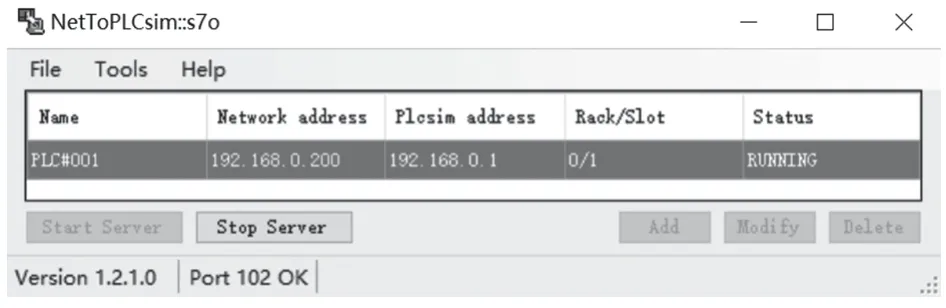
图5 NetToPLCsim 运行
4.2 虚拟设备仿真运行
点击Factory IO 的文件—驱动—连接,当在驱动方式选择框旁出现一个绿色打勾的圆点图标时,表示Factory IO 与TIA 博途建立起了通信连接,此时在Factory IO 的主界面中点击三角状的运行图标,启动Factory IO 运行,按下控制箱上的启动按钮,则系统按传送带C3—传送带C2—传送带C1—上料机顺序分别延时5s 启动。按下停止按钮,则系统按上料机—传送带C1—传送带C2—传送带C3 顺序分别延时8s 停止,仿真运行如图6 所示。

图6 仿真运行
5 结语
PLC 应用技术课程不同教材编写的项目不同,不同学校实训设备也不同,教材与设备往往不配套,同时该类设备价格也较贵,实训耗材消耗也大,实践教学组织实施也较难,这就给该课程的教学造成了很大困难,文中提出一种运用Factory IO 软件进行PLC 应用技术课程虚拟仿真教学的方法,有效地解决了以上问题。教师可根据教学的需要,自行设计虚拟设备,并编写程序来控制虚拟设备。经多年的教学实践表明,基于Factory IO 的PLC 应用技术课程虚拟仿真教学方法非常有效,能极大地提高学生的学习积极性、学习效率和学习效果。
